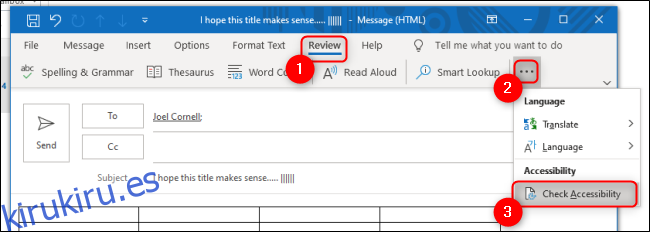Los correos electrónicos son convenientes para muchos, pero una amplia gama de discapacidades puede hacer que el formato sea difícil de usar para muchos de nuestros amigos, familiares y colegas. Asegúrese de que sus correos electrónicos sean completamente accesibles mediante el Comprobador de accesibilidad integrado de Microsoft Outlook.
Cómo acceder al Comprobador de accesibilidad en Outlook
Con el Comprobador de accesibilidad de Outlook, puede escanear sus correos electrónicos en busca de diversos problemas que puedan plantear problemas a las personas con discapacidades. La herramienta buscará cosas como imágenes a las que les falte el texto alternativo en el que confían las personas que usan el lector de pantalla para comprender las imágenes. Se asegurará de que las tablas tengan estructuras simples que puedan ser navegadas por tecnología de asistencia, verificará sus estilos de encabezado para simplificar la navegación y, en general, garantizará que su correo electrónico siga las mejores prácticas de accesibilidad.
Para verificar cualquier correo electrónico de Microsoft Outlook en busca de problemas de accesibilidad, haga clic en la pestaña «Revisar» en la cinta mientras redacta un correo electrónico y seleccione «Verificar accesibilidad». Este botón está al final de la barra, por lo que si la ventana de su correo electrónico no está en pantalla completa, es posible que deba hacer clic en los tres puntos horizontales a la derecha para acceder a este botón. Si está utilizando Outlook en una Mac, el botón «Verificar accesibilidad» se puede encontrar en la pestaña «Opciones».
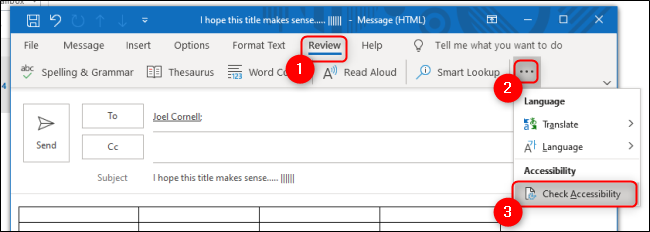
Aparecerá un nuevo panel de Accesibilidad en el lado derecho de la ventana de su correo electrónico, que le mostrará todos los errores, advertencias, consejos o sugerencias que ha encontrado para este correo electrónico hasta el momento. Haga clic en la flecha junto a cualquier problema para abrir un menú desplegable que lo dirigirá a las instancias específicas donde ocurre este problema.
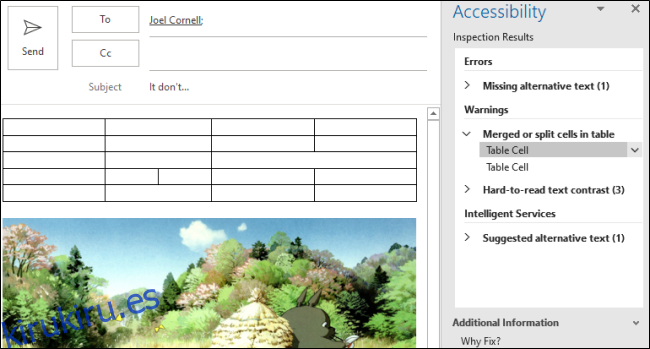
Más abajo en este panel, puede encontrar información adicional sobre este problema en particular, por qué es posible que desee solucionarlo y algunas instrucciones sencillas paso a paso sobre cómo solucionarlo. Si desea obtener más información sobre las reglas específicas que utiliza el Comprobador de accesibilidad en Outlook o en otras aplicaciones de Microsoft como Word, Excel y PowerPoint, visite la documentación de Microsoft sobre el tema.
Cómo solicitar correos electrónicos accesibles en Outlook
Al usar la Configuración de accesibilidad de Outlook, puede solicitar específicamente contenido accesible a las personas que le envían correos electrónicos. Para activar esta configuración, deberá navegar por la aplicación web de Outlook a través de cualquier navegador web e inicie sesión en su cuenta de Outlook. Abra el engranaje «Configuración» en la esquina superior derecha y luego seleccione «Ver todas las configuraciones de Outlook».
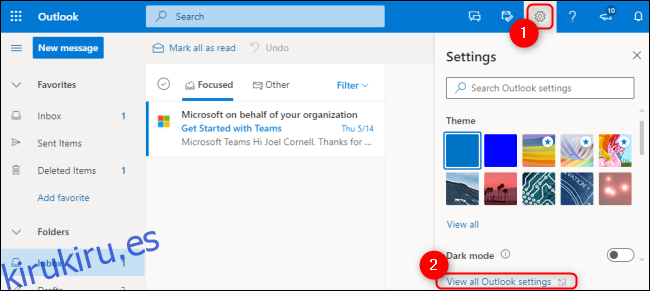
Seleccione la pestaña «General» en el lado derecho, luego seleccione «Accesibilidad». Asegúrese de que la casilla «Pedir a los remitentes que envíen contenido accesible» esté marcada y luego presione «Guardar».
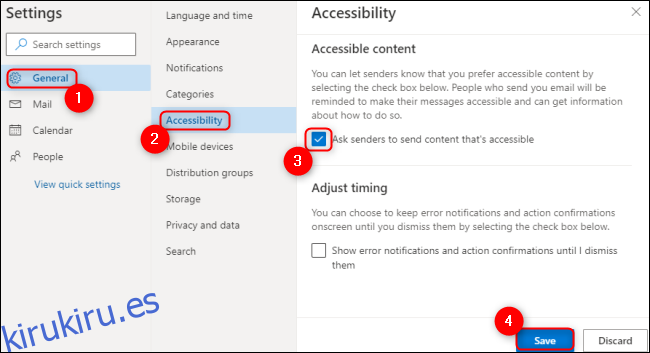
Lo simple suele ser mejor cuando se trata de crear contenido digital accesible. El Comprobador de accesibilidad de Outlook le brindará más información sobre cómo crear mejores correos electrónicos para su audiencia y lo ayudará a rectificar cualquier problema que de otro modo sería pequeño y que podría plantear grandes problemas a los demás.